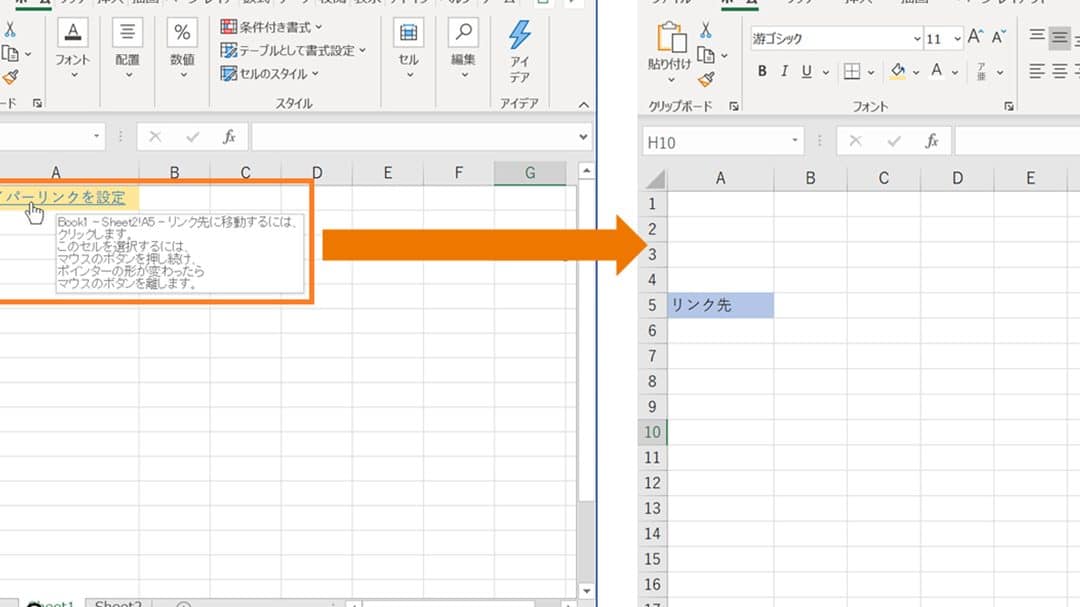Excelでハイパーリンクを作成することで、他のファイルやウェブページに簡単にアクセスできるようになります。この機能は、データの参照や情報の共有を効率化するために非常に役立ちます。本記事では、Excelでハイパーリンクを作成する方法を詳しく解説し、他のファイルにリンクする具体的な手順を紹介します。リンクの作成方法やリンク先の指定、リンクの編集や削除に関するTipsも提供しますので、ぜひご参考にしてください。
Excelでハイパーリンクを作成する方法:他のファイルにリンク
Excelでは、ハイパーリンクを使用して他のファイルやWebページにリンクすることができます。これにより、関連する情報にすばやくアクセスできるようになります。ここでは、Excelでハイパーリンクを作成する方法と、その際に必要な手順を詳しく説明します。
ハイパーリンクの作成方法
Excelでハイパーリンクを作成するには、以下の手順に従ってください。
- リンクを挿入したいセルを選択します。
- 「挿入」タブの「リンク」をクリックします。
- 「リンクの挿入」ダイアログボックスで、「ファイルまたはWebページにリンク」を選択します。
- 「参照」ボタンをクリックして、リンク先のファイルを選択します。
- 「リンクのテキスト」に、リンクとして表示されるテキストを入力します。
- 「OK」をクリックして、ハイパーリンクを作成します。
ハイパーリンクの編集方法
既存のハイパーリンクを編集するには、以下の手順に従ってください。
- 編集したいハイパーリンクを右クリックします。
- 「リンクの編集」を選択します。
- 「リンクの挿入」ダイアログボックスで、必要な変更を加えます。
- 「OK」をクリックして変更を保存します。
ハイパーリンクの削除方法
ハイパーリンクを削除するには、以下の手順に従ってください。
- 削除したいハイパーリンクを右クリックします。
- 「リンクの削除」を選択します。
ハイパーリンクの形式設定
ハイパーリンクの形式を変更するには、以下の手順に従ってください。
- 形式を変更したいハイパーリンクを選択します。
- 「ホーム」タブの「フォント」グループで、目的のフォントや文字色を選択します。
ハイパーリンクに関する注意点
Excelでハイパーリンクを作成する際、以下の点に注意してください。
- リンク先のファイルが移動または削除された場合、ハイパーリンクは機能しなくなります。
- リンク先のファイル名や場所が変更された場合は、ハイパーリンクを更新する必要があります。
- 他のユーザーとExcelファイルを共有する場合、リンク先のファイルへのアクセス権限を持っていることを確認してください。
| 機能 | 手順 |
|---|---|
| ハイパーリンクの作成 | 「挿入」タブの「リンク」をクリックし、リンク先を選択 |
| ハイパーリンクの編集 | ハイパーリンクを右クリックし、「リンクの編集」を選択 |
| ハイパーリンクの削除 | ハイパーリンクを右クリックし、「リンクの削除」を選択 |
| ハイパーリンクの形式設定 | ハイパーリンクを選択し、「ホーム」タブの「フォント」グループで設定を変更 |
以上が、Excelでハイパーリンクを作成する方法とその注意点です。これらの手順に従って、他のファイルやWebページにリンクするハイパーリンクを効果的に活用してください。
Excelでリンク先を別ファイルにするには?
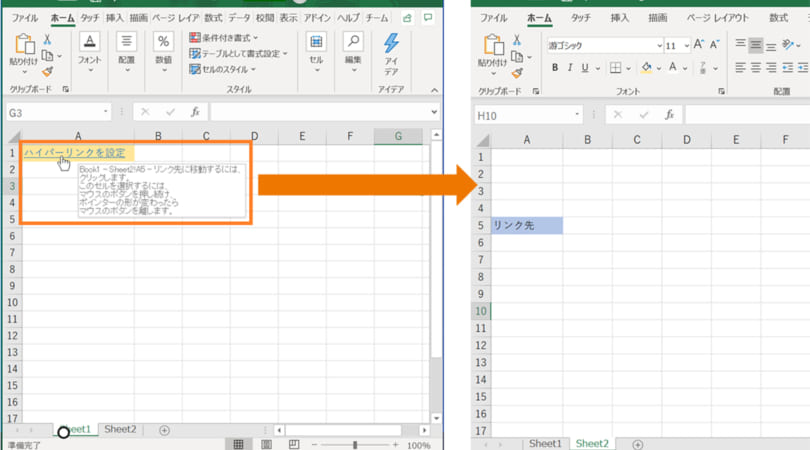
Excelでリンク先を別ファイルにする方法は以下の通りです。
まず、リンクを作成するセルを選択し、「挿入」タブにある「ハイパーリンク」ボタンをクリックします。次に、「リンク先」で「既存のファイルまたはウェブページ」を選択し、リンク先にしたいファイルを探して選択します。最後に「OK」ボタンをクリックすると、選択したセルにリンクが作成されます。
リンク先のファイルを選択する方法
リンク先にしたいファイルを選択するには、以下の手順を実行します。
- 「ハイパーリンク」ボタンをクリックしてリンクの作成ダイアログを開く。
- 「リンク先」で「既存のファイルまたはウェブページ」を選択する。
- リンク先にしたいファイルを探して選択し、「OK」ボタンをクリックする。
リンクのテキストをカスタマイズする方法
リンクのテキストをカスタマイズするには、以下の手順を実行します。
- リンクを作成するセルを選択する。
- 「挿入」タブにある「ハイパーリンク」ボタンをクリックする。
- 「表示テキスト」ボックスに希望のリンクテキストを入力し、「OK」ボタンをクリックする。
リンクを削除する方法
リンクを削除するには、以下の手順を実行します。
- リンクを削除したいセルを選択する。
- セルを右クリックし、「ハイパーリンクの削除」を選択する。
- リンクが削除され、セルに元のテキストだけが残る。
エクセルで別ブックへのリンクはどうやって作るの?
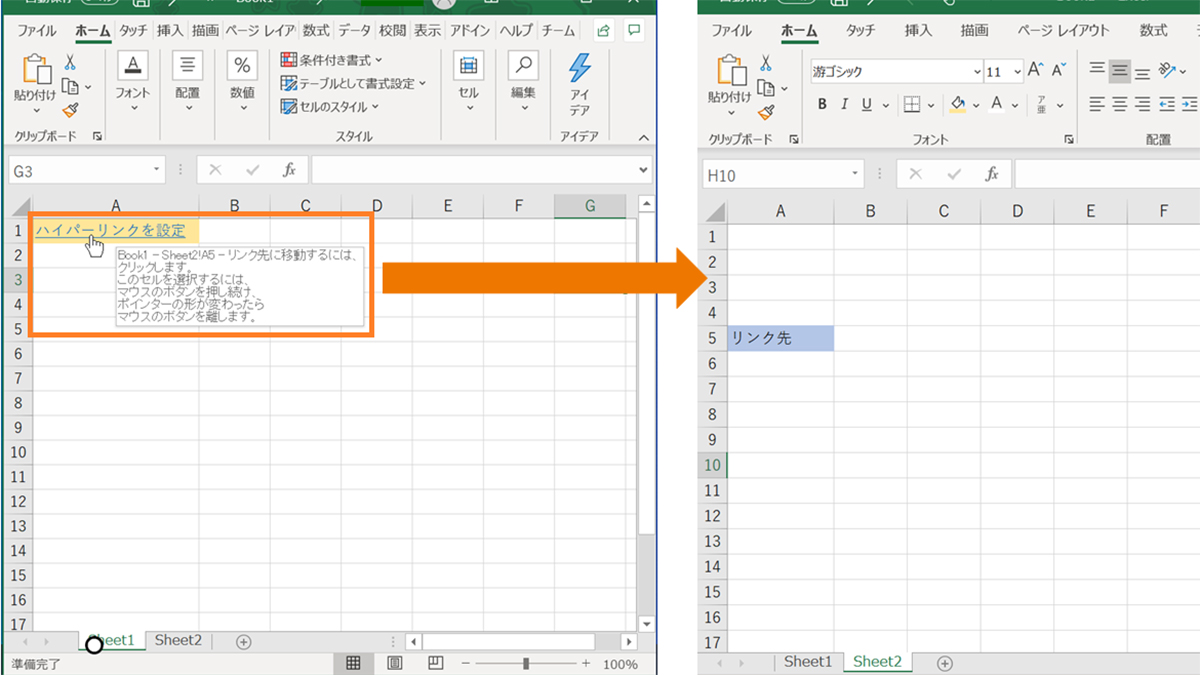
エクセルで別ブックへのリンクは、以下の手順で作成できます。
手順1: ハイパーリンクの作成
エクセルで別ブックへのリンクを作成するには、まずリンクを挿入するセルを選択し、挿入タブのリンクをクリックします。次に、ドキュメントにハイパーリンクを挿入ダイアログボックスで、参照をクリックしてリンク先のブックを選択します。最後に、OKをクリックしてリンクを作成します。
手順2: リンク先の指定
リンク先のブックを開き、リンク先とするセルや範囲を選択します。選択したら、挿入タブの名前の定義をクリックし、名前を付けてOKをクリックします。これで、リンク先のブック内の特定のセルや範囲を指定することができます。
手順3: リンクの書式設定
リンクが作成されたら、リンクの書式を設定することができます。リンクを右クリックし、リンクの設定を選択します。書式タブで、リンクの色やスタイルを変更することができます。また、サムネイルタブで、リンクのサムネイル画像を設定することもできます。
- ハイパーリンクの作成: リンクを挿入するセルを選択し、リンクを作成します。
- リンク先の指定: リンク先のブックを開き、リンク先とするセルや範囲を選択して名前を定義します。
- リンクの書式設定: リンクの色やスタイルを変更し、サムネイル画像を設定します。
Excelでファイルのハイパーリンクを設定するには?
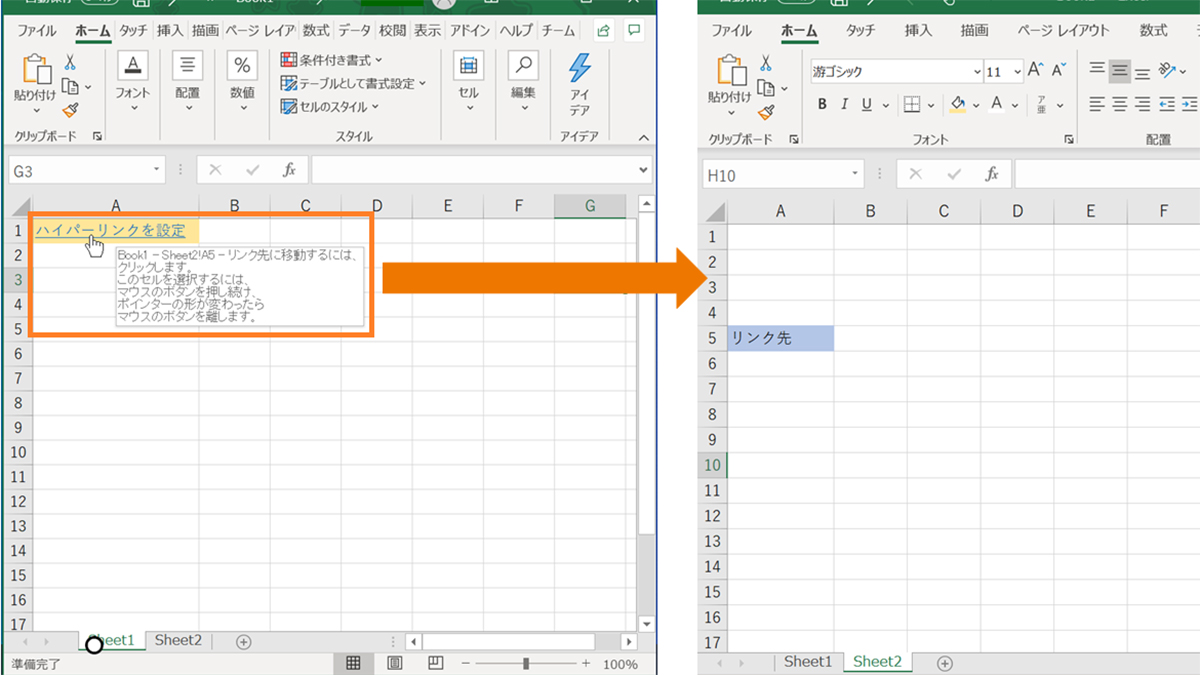
Excelでファイルのハイパーリンクを設定する方法は以下の通りです。
ハイパーリンクの作成方法
Excelでファイルのハイパーリンクを設定するには、以下の手順で行います。
- ハイパーリンクを設定したいセルを選択します。
- 挿入タブのリンクをクリックします。
- 表示されたダイアログで、リンク先のファイルを選択します。
- OKをクリックして、ハイパーリンクを設定します。
ハイパーリンクの削除方法
設定したハイパーリンクを削除する方法は以下の通りです。
- ハイパーリンクを削除したいセルを選択します。
- 右クリックして、ハイパーリンクの削除をクリックします。
- これで、ハイパーリンクが削除されます。
ハイパーリンクの編集方法
設定したハイパーリンクを編集する方法は以下の通りです。
- ハイパーリンクを編集したいセルを選択します。
- 右クリックして、ハイパーリンクの編集をクリックします。
- 表示されたダイアログで、必要な変更を加えます。
- OKをクリックして、変更を反映します。
エクセルで別シートのデータをリンク貼り付けするには?

エクセルで別シートのデータをリンク貼り付けする方法は以下の通りです。
リンク貼り付けの手順
リンク貼り付けを行うには、まずデータをコピーし、貼り付け先で「リンクを貼り付ける」を選択します。具体的な手順は以下の通りです。
- コピーしたいデータを選択し、右クリックして「コピー」をクリックします。
- 貼り付け先のシートを開き、右クリックして「貼り付けオプション」を選択します。
- 「リンクを貼り付ける」をクリックし、リンク貼り付けを完了させます。
リンク貼り付けの利点
リンク貼り付けには以下のような利点があります。
- 元のデータが変更された場合、リンク先のデータも自動的に更新されるため、データの整合性が保たれます。
- 複数のシートで同じデータを使用する場合、データの入力を効率化できます。
- リンク先のデータを変更することで、元のデータにも変更が反映されるため、データの管理がしやすくなります。
リンク貼り付けの注意点
リンク貼り付けを行う際は、以下の点に注意しましょう。
- 元のデータが削除された場合、リンク先のデータも参照できなくなります。データの削除には注意が必要です。
- リンク貼り付け先でデータを直接変更すると、元のデータにも反映されるため、意図しない変更を避けるために注意が必要です。
- リンク貼り付けを行うと、ファイルのサイズが大きくなることがあるため、大規模なデータを扱う場合は注意しましょう。
詳細情報
Excelでハイパーリンクを作成する方法は?
Excelでハイパーリンクを作成するには、まずリンクを挿入したいセルを選択します。その後、挿入タブにあるハイパーリンクボタンをクリックします。表示されるダイアログボックスで、リンク先のファイルやWebページのアドレスを入力します。また、表示テキストを設定すると、セルに表示される文字列をカスタマイズできます。最後にOKをクリックしてハイパーリンクを確定します。
Excelで他のファイルにリンクする方法は?
Excelから他のファイルにリンクを作成するには、ハイパーリンクの作成ダイアログボックスでファイルを参照を選択します。その後、リンク先にしたいファイルを探して選択し、開くをクリックします。選択したファイルのパスがアドレス欄に表示されるので、OKをクリックしてリンクを確定します。これで、セルをクリックするとリンク先のファイルが開かれるようになります。
Excelのハイパーリンクでメール送信画面を開く方法は?
Excelのハイパーリンクからメール送信画面を開くには、ハイパーリンクの作成ダイアログボックスでEメールアドレスを選択します。メールアドレス欄に送信先のアドレスを入力し、必要に応じて件名を設定します。表示テキストをカスタマイズでき、OKをクリックしてリンクを確定します。このリンクをクリックすると、メール送信画面が開かれ、設定したアドレスと件名が自動的に入力されます。
Excelのハイパーリンクを削除する方法は?
Excelのハイパーリンクを削除するには、リンクを右クリックして表示されるメニューからハイパーリンクを削除を選択します。これでセルからハイパーリンクが削除され、通常のテキストに戻ります。複数のハイパーリンクを一度に削除するには、リンクが含まれるセルを選択し、右クリックしてハイパーリンクを削除をクリックします。